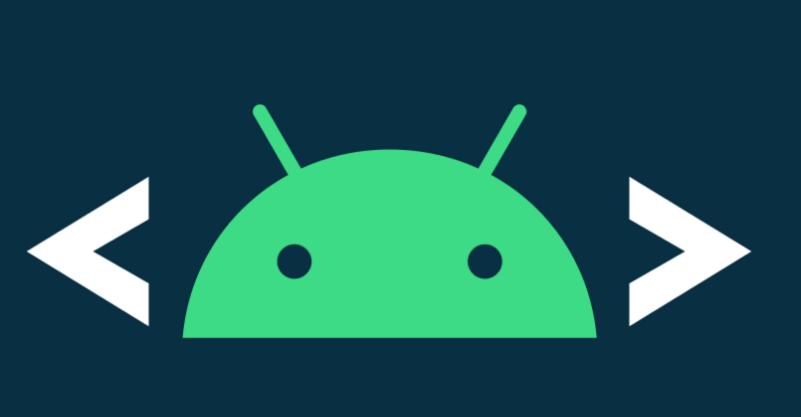Для ввода информации на умных устройствах существует два типа виртуальной клавиатуры. Первый тип – классическая раскладка, второй – номеронабиратель.
Так как оба типа не имеют физической оболочки и представлены в виде виртуальной панели, производители заложили в смартфоны функцию виброотклика и звукового оповещения нажатия. Такие же возможности присутствуют на виртуальных клавишах «назад», «меню», «последние приложения», «домой», сканере отпечатков.
Как отключить звук на клавиатуре?
Если пользователю не нужен звук, или вибрация в момент прикосновения к экрану, то данная функция может быть отключена.
Алгоритм действий весьма прост. Идем в Настройки – Звук.
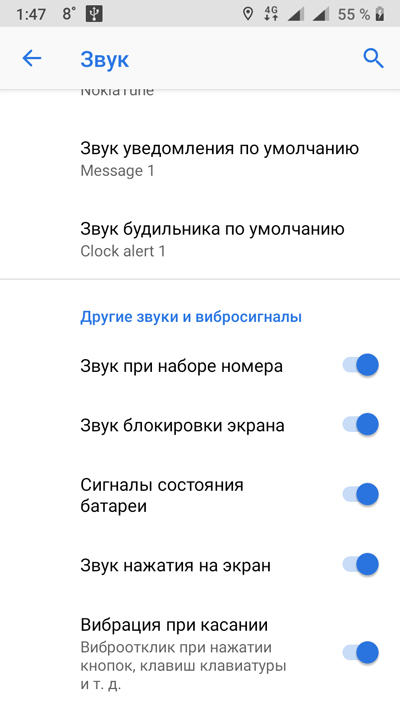
Здесь имеется ряд переключателей, которые позволяют настроить возможность получать сигналы от устройства.
Звук при вводе текста настраивается через саму клавиатуру.
На примере стандартного приложения Gboard можно рассмотреть возможности настройки. Для открытия меню необходимо вызвать клавиатуру путем нажатия на любое поле ввода текста (поиск, сообщение, контакт и т.д.)
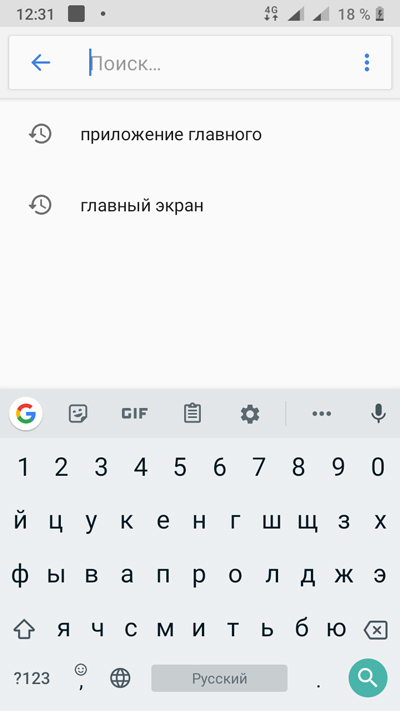
Символ шестеренки или троеточия (вверху справа) позволяет войти в меню клавиатуры. Выберите пункт “Настройки”.
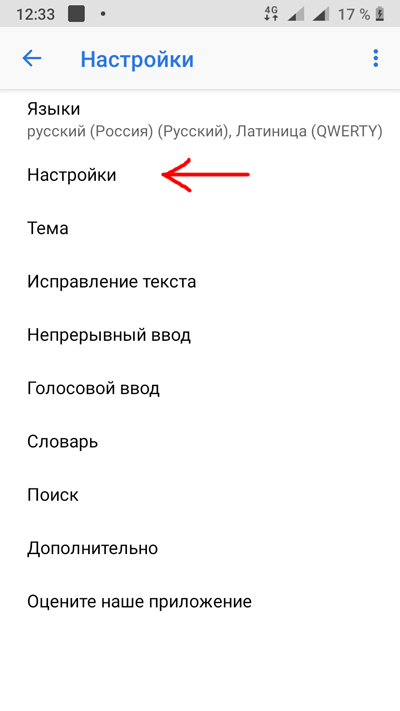
Здесь пользователь может изменить клавиатуру и ее характеристики по своему усмотрению. Отдельно можно включить/отключить звук и вибрацию при касании клавиш.
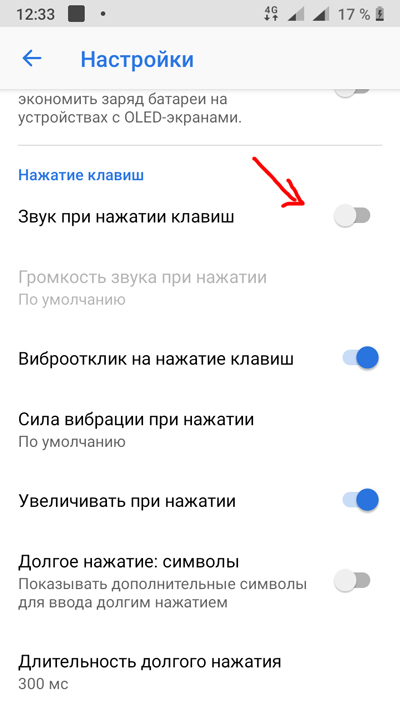
В магазине Google имеется масса вариантов клавиатур набора текста со своими особенностями. Настройки могут слегка отличаться в зависимости от приложения.
Для изменения типа вибрации Плей Маркет предлагает несколько вариантов программ, которые позволяют установить оригинальный индивидуальный ритм.
Приложение “Customize Vibrancy”
Простая в управлении программа с возможностью настройки режима вибрации.
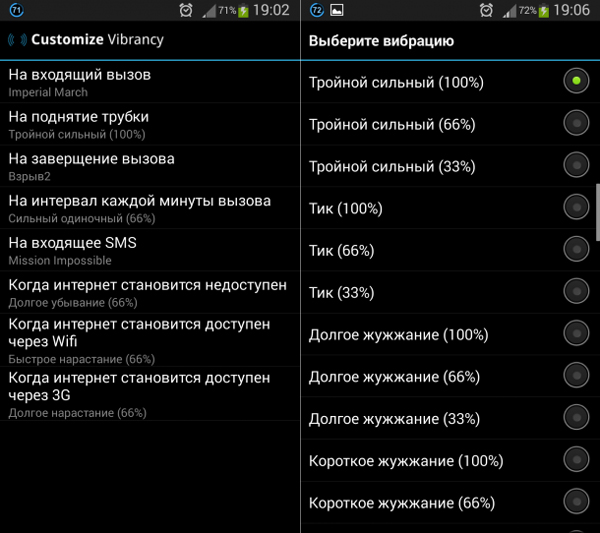
Установить мощность и записать собственный сигнал в соответствии с пожеланиями.
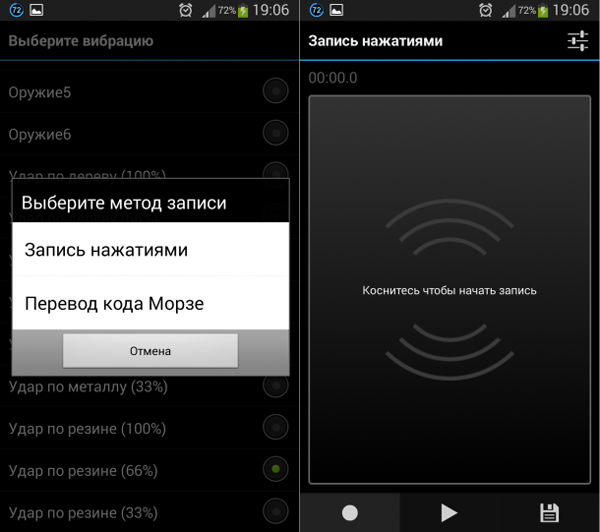
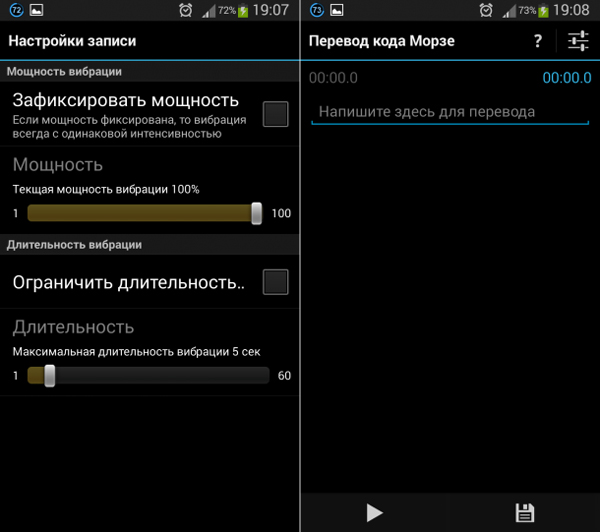
Отдельная настройка позволит распознать тот или иной тип события при включении беззвучного режима, не вынимая при этом смартфон из сумки или кармана.
Как отключить вибрацию и звуки?
Отключить вибрацию при уведомлениях приложений можно несколькими способами:
Не беспокоить
Любой смартфон оснащен специальным режимом «Не беспокоить». Значок включения данного режима можно найти за шторкой. Следует потянуть верхнюю часть экрана вниз и нажать соответствующий символ.
Настроить уведомления в данном профиле можно через меню настроек звука в пункте «не беспокоить».
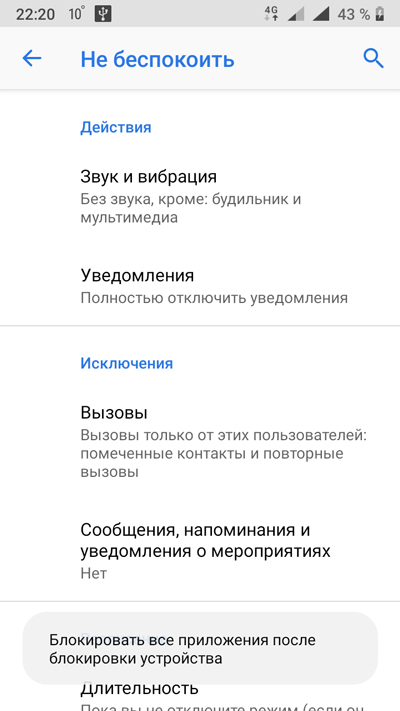
Здесь можно задать сигналы для конкретных событий, назначить номера, звонки от которых будут совершаться в обычном режиме и др.
Беззвучный режим
Самым простым способом отключить все оповещения является переход в беззвучный режим. Для этого достаточно нажать на клавишу громкости при активном экране. На дисплее появится ползунок, который отображает громкость сигнала и значок текущего профиля звука .
Для перехода в беззвучный режим следует нажать на него до появления символа “без звука”.
В настройках приложения
Иногда при отключении вибрации в основных параметрах устройства сигнал проявляется при новых оповещениях от приложений, например смс. Для устранения ненужной опции некоторые программы и мессенджеры имеют собственную настройку.
СМС
Необходимо зайти в настройки приложения. Выбрать строку «общие».
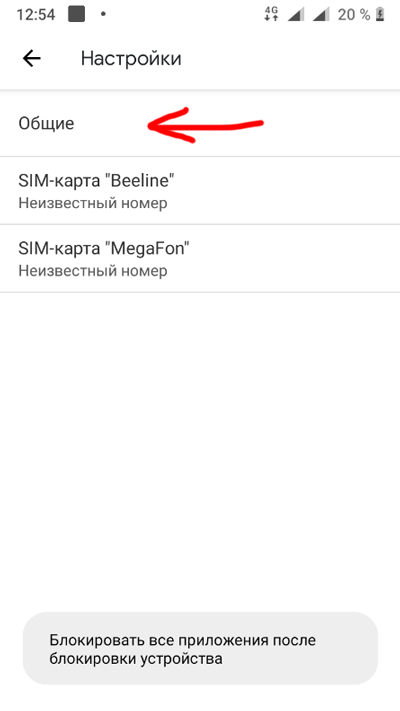
Уведомления
В общих настройках для смс-сообщений доступны настройки, которые могут быть активны даже при отключении в основных параметрах устройства.
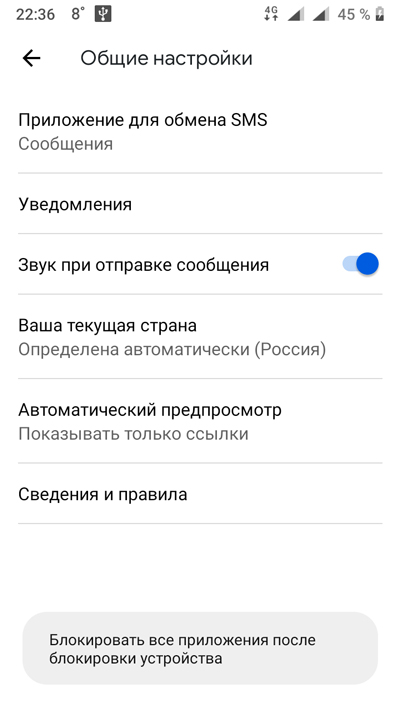
Подобные особенности встречаются и у других программ.
В настройках мессенджера можно регулировать сигнал, режим оповещения и др.
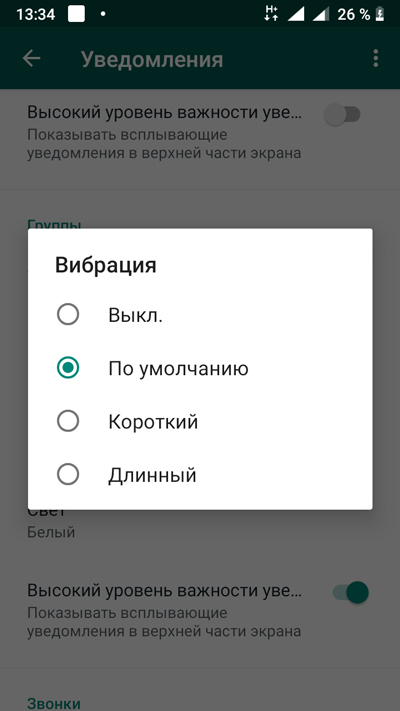
Настроить тип уведомлений от приложения и режим вибрации может понадобиться при наличии массы установленных программ. Это помогает не отвлекаться от важных дел в течение дня.
Совсем отключить уведомления от каких-либо приложений можно через настройки. Необходимо зайти в список приложений, выбрать интересующую программу. Например, Webmoney Keeper.
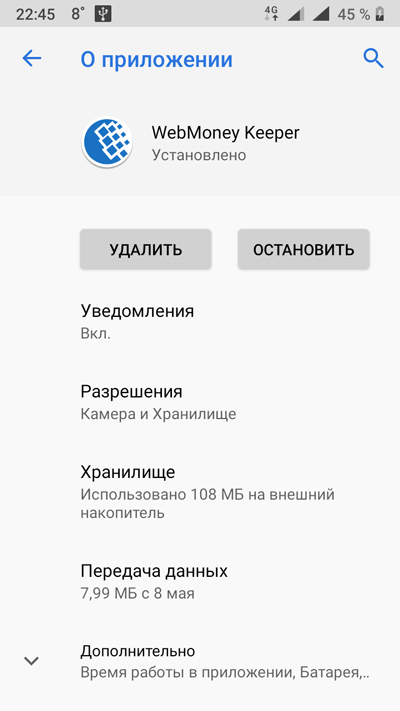
В пункте «Уведомления» имеется переключатель, который позволяет включить или отключить оповещения от конкретной программы.
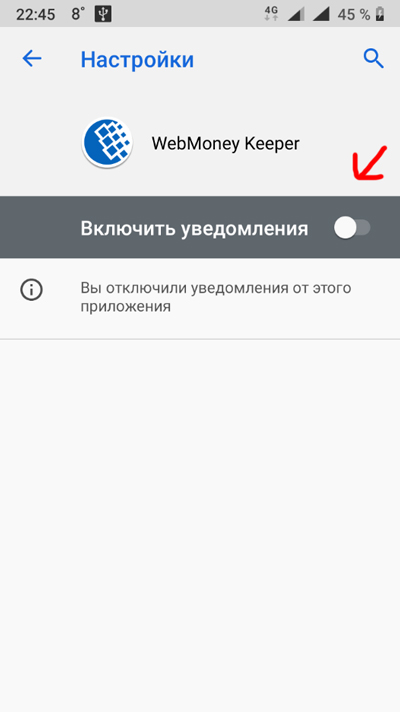
После отключения система будет блокировать вывод на экран уведомлений. Зачастую эта функция выручает, когда на устройстве установлена масса необходимых инструментов, игры и другие приложения, которые могут присылать приглашения, напоминания и пр.